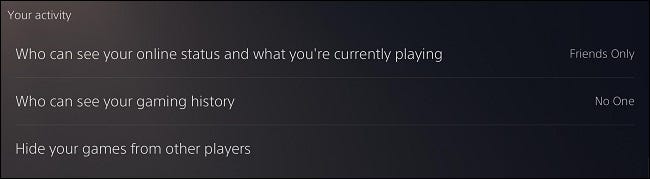索尼 PlayStation 5 提供了广泛的隐私设置——从隐藏您的游戏到从 PlayStation Network 的搜索引擎中删除您的名字。我们将指导您完成如何自定义它们。
如何访问 PS5 上的隐私设置
要访问您的隐私设置,首先导航到 PS5 的主屏幕并选择右上角的“设置”齿轮符号。它位于您的个人资料图片的左侧。
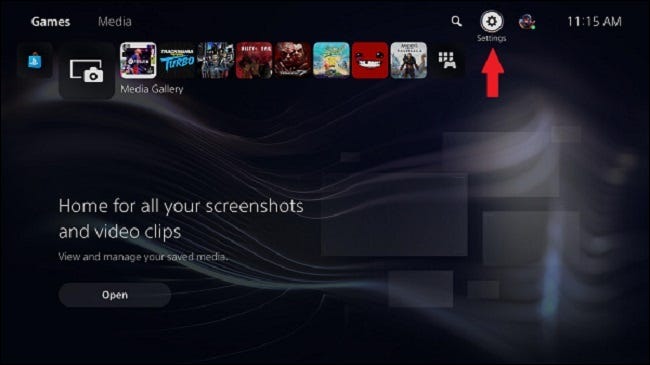
接下来,选择“用户和帐户”。
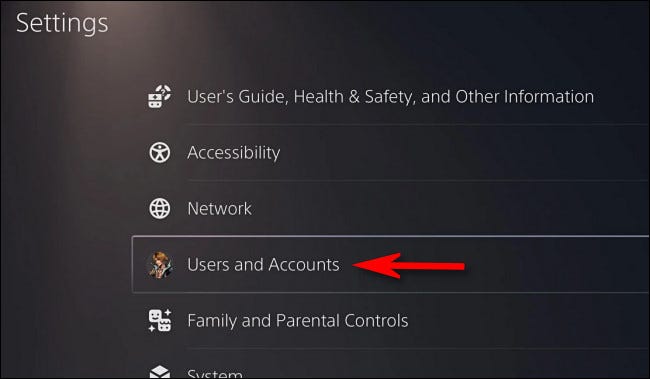
在“用户和帐户”中,选择“隐私”并按方向键上的右以开始选择要更改的隐私设置。我们将在下面讨论这些选项。
查看和自定义您的隐私设置
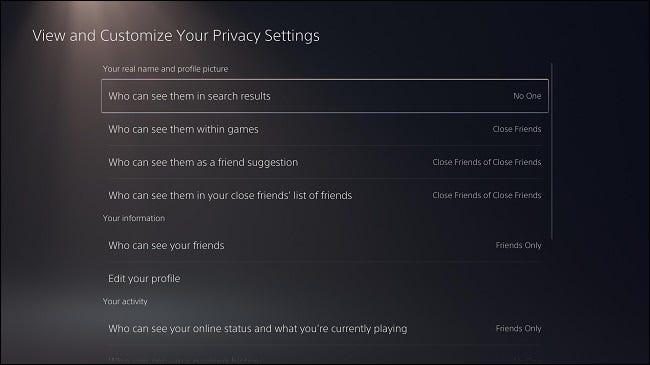
如果您选择“查看和自定义您的隐私设置”,您将看到另一个列表,其中包含许多分为多个部分的选项。我们将一一讨论它们。
“您的真实姓名和个人资料图片”部分中的项目

- 谁可以在搜索结果中看到它们:使用此选项,您可以选择不在 PlayStation Network 上发现您的名字。例如,如果您的朋友想在该服务上找到您,他们可以搜索您的姓名。如果你想隐藏你的信息,你可以选择“没有人”。而不是“任何人”。
- 谁可以在游戏中看到他们:这会改变你的密友是否可以在游戏中看到你的名字。例如,在像《使命召唤》这样的多人游戏中,对于您设置为“关闭”的朋友,您的真实姓名和个人资料图片将出现,而不是您设置的用户名和头像。由此可能出现的一个问题是,您的朋友是否正在向他们的观众直播。您的真实姓名和个人资料图片将出现在 Twitch 和 YouTube 流中,供所有人查看。将此功能设为“无人”可确保不会在线共享。
- 谁可以看到他们作为好友推荐:好友推荐可以出现在PS5的好友选项卡上,你的真实姓名和头像可以出现在你自己的密友选择的密友的结果中。您可以将其关闭或保持打开状态。
- 谁可以在您密友的好友列表中看到他们:您的姓名和头像也可以出现在您的好友列表中,供正在查看其帐户页面的密友使用。将此设置为“仅限密友”而不是“密友的密友”可确保只有您的好友才能看到您的图像和真实姓名。
“您的信息”部分中的项目

- 谁可以看到您的朋友:如果您想对他人保密,您可以选择更改谁可以看到您的朋友列表。也许,您的朋友相处不融洽,您不希望他们知道您正在和任何一个人一起玩。您有四种不同的选择:“没有人”、“仅限朋友”、“朋友的朋友”和“任何人”。
- 编辑您的个人资料: 使用此选项,您可以更改显示的名字和姓氏、在线 ID、个人资料图片、头像、封面图片、关于(您个人资料上的个人简介)和显示的语言。
“您的活动”部分中的项目
- 谁可以看到您的在线状态和您当前正在玩的游戏:此选项使您可以更改是否有朋友以外的人可以看到您是否有空。您可以向朋友列表之外的人隐藏您当前正在玩的游戏。这三个选项包括“仅限朋友”、“朋友的朋友”和“任何人”。
- 谁可以看到您的游戏历史记录:这会消除其他人查看您过去玩过的游戏的能力。这包括“没有人”、“仅限朋友”、“朋友的朋友”和“任何人”。如果你正在玩的称号,可尴尬的,或者你只是不想被人打扰,而玩多人游戏, 你可能想切换的选项“没有人。” 此选项会使其他人无法看到您玩过的游戏、您的奖杯以及您参与的挑战,例如速度试验。 请记住,您的个人资料仍会显示您在线时玩游戏。
- 对其他玩家隐藏您的游戏: 下一步是能够对其他玩家完全隐藏您的游戏。选择后,PS5 将为您提供最近玩过的游戏列表。在右侧,您可以在个人资料上打开或关闭游戏的可见性。与 PS4 不同,它快速而活泼。
“通信和多人游戏”部分中的项目
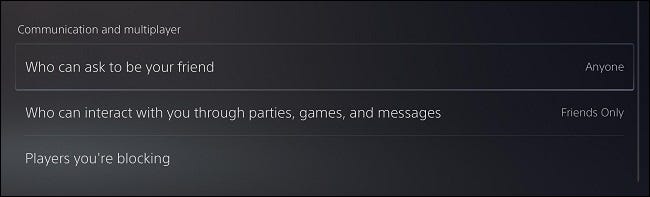
- 谁可以请求成为您的朋友:这让您可以更改谁可以查看您的个人资料并将您添加为朋友。可用的三个选项是“No One”、“Friends of Friends”、“Anyone”。此设置将保护您免受垃圾邮件帐户的侵害,并阻止陌生人在多人游戏后添加您。如果您不想通过 PlayStation Network 结识新朋友,而只想与您的伙伴一起玩,那么将其更改为“No One”或“Friends of Friends”是个不错的选择。
- 谁可以通过聚会、游戏和消息与您互动:如果您想在 PlayStation 5 上完全关闭,您可以完全关闭玩游戏、受邀参加聚会以及与他人接收消息的功能。三个选项包括“没有人”、“仅限朋友”和“任何人”。如果您不希望来自在线玩家的随机聚会邀请,但仍想与您的朋友互动,“仅限朋友”将是一个不错的选择。
- 您阻止的玩家:最后,您可以 选择查看您阻止的玩家。在此屏幕上,您可以在任何个人资料上按 X,然后“取消阻止”或“举报”某人。向下滚动到播放器并从那里做出决定。
通过选择配置文件调整隐私设置
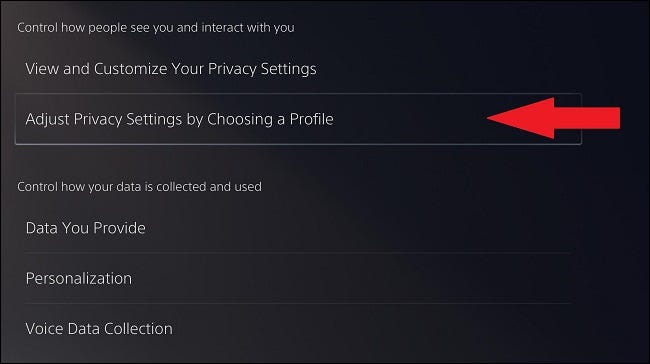
如果您想要一种快速简便的方法来设置您的个人资料,PlayStation 已经设置了隐私个人资料模板,因此您不必费心标记所有选项。它们是默认设置,可以让您对想要使用 PS5 的玩家类型感到安心。您可以通过退出“用户和帐户”菜单的“隐私”部分来找到它。控制台列出:
- 社交和开放
- 有团队精神的人
- 以朋友为中心
- 独奏和专注
控制如何收集和使用您的数据
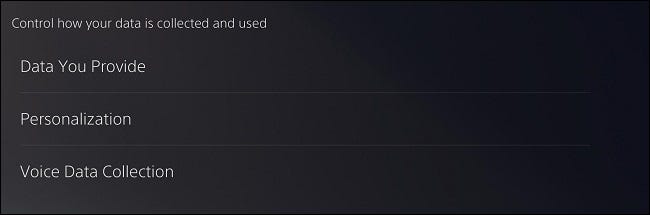
如果您退出“查看和自定义您的隐私设置”菜单,您将返回“隐私”菜单。切换到这个特定部分,详细介绍 PlayStation 可以从您那里收集哪些数据。
“您提供的数据”会保留有助于改进 PlayStation Network 和系统本身的使用数据。您可以选择“完整”或“有限”。“Full”让 PlayStation 接收您的行为数据,以便索尼“不断改进和个性化您的体验”。第二个选项“有限”仅共享必要的数据以保持 PlayStation 的功能和服务运行。
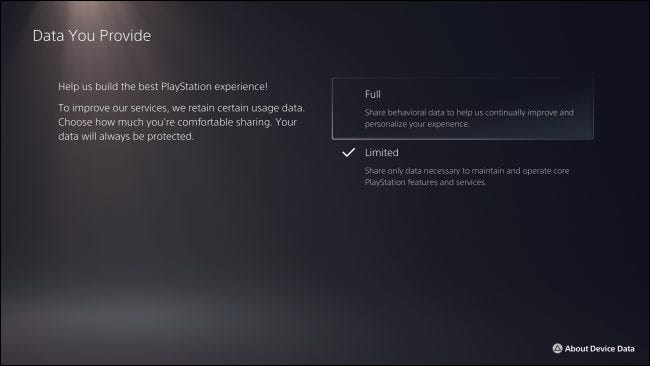
“个性化”有四种不同的选项可供您使用。您可以使用右侧的选项卡打开或关闭它们。它们包括:
- 个性化购买建议: 此数据根据您的购买历史为您提供有关您感兴趣的类似游戏的反馈。
- 个性化广告: 此选项显示与您更相关的 PlayStation 产品和服务的个性化广告。它还从第三方来源收集数据。
- 个性化媒体: 这涉及基于您之前观看的视频和音乐推荐。
- 标准个性化:根据您在 PlayStation 上的体验显示非商业信息。您可以在文本右侧打开或关闭它们。
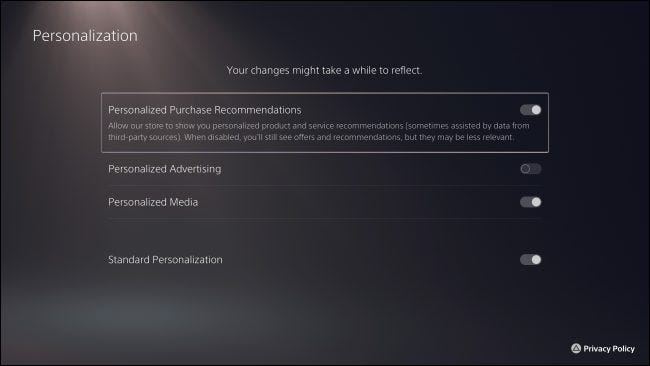
最后,“语音数据收集”会听取有关聊天转录和语音输入到屏幕键盘等功能的帮助。您应该放心,它不会考虑您与其他玩家之间的语音聊天。您可以在“允许”和“不允许”之间切换。
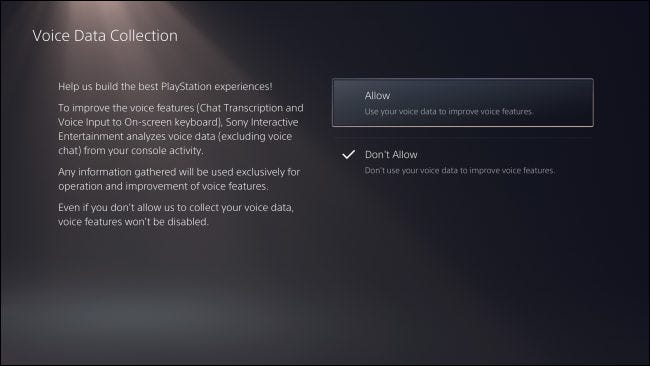
考虑到所有这些
现在您的隐私设置已完成,您应该可以在 PS5 系统上在线玩游戏了。系统上还有其他选项可用,例如将 DualSense 控制器上的麦克风静音,以及从手机中删除 PS5 游戏的功能。
您还可以通过转到主菜单的右上角并单击您的图片来更改您的个人资料状态。如果您不想被打扰,请按 X 查看您的在线状态设置并向下移动光标以显示“在线”、“离线”或“忙碌”。
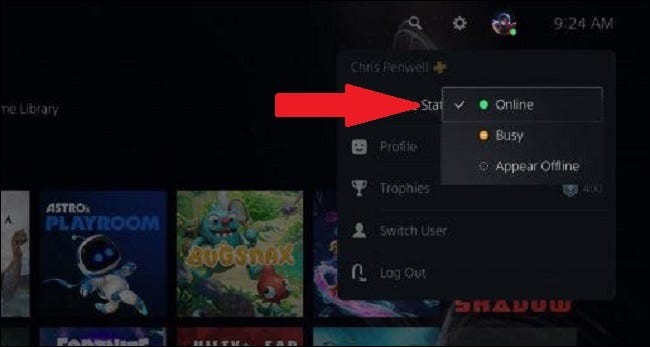
游戏愉快!
未经允许不得转载:表盘吧 » 如何更改 PlayStation 5 的隐私设置